
[Ответ] Как добавить видео в библиотеку iTunes с ПК/ Mac /iPhone/жесткого диска

«У меня на компьютере куча видео, и я хочу добавить их в iTunes. Как это сделать? Я посмотрел много видео, но у большинства из них есть опция домашнего видео, которой у меня нет. Возможно ли вообще добавлять видео в библиотеку iTunes, не покупая их?»
- Из сообщества поддержки Apple
iTunes — удобный инструмент для организации и управления вашей видеоколлекцией. Он помогает вам держать все в порядке, чтобы вы могли быстро найти видео, которое хотите посмотреть. После добавления ваших видео в библиотеку iTunes вы можете легко синхронизировать их с вашим iPhone или iPad.
Однако не все видеофайлы работают с iTunes. Он поддерживает только определенные форматы, такие как MP4, M4V и MOV. Если ваше видео в другом формате, например AVI, MKV или WMV, вам нужно будет сначала конвертировать его перед добавлением в iTunes. В этом руководстве мы расскажем вам, как плавно перенести видео в библиотеку iTunes.
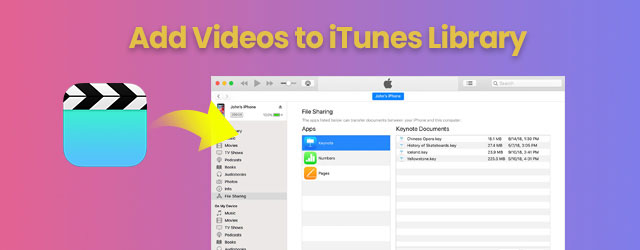
Как я уже упоминал выше, iTunes поддерживает не все форматы видео. Он поддерживает только определенные форматы видео, такие как .mov, .mp4 и .m4v. Поэтому, если ваше видео не в одном из этих форматов, вам нужно будет конвертировать его перед добавлением в медиатеку iTunes. После этого перенос видео станет довольно простым. Вот как это сделать пошагово как на Windows , так и на Mac .
У вас есть видео на ПК, которое вы хотите воспроизвести на iPhone или iPad через iTunes? Выполните следующие действия:
1: Убедитесь, что ваше видео в формате .mp4, .mov или .m4v. Запустите iTunes на вашем компьютере Windows .
2: Перейдите в верхнее меню, нажмите «Файл» > «Добавить в медиатеку…». ( Как найти местоположение медиатеки iTunes ?)

3: Найдите видеофайл на вашем компьютере, щелкните, чтобы выбрать его, и нажмите «Открыть». Вы можете удерживать «Ctrl», чтобы выбрать несколько файлов одновременно.
Дополнительный совет: Вы также можете просто перетащить видеофайл прямо в окно iTunes. Если он в поддерживаемом формате, он автоматически появится в вашей библиотеке.
1: Убедитесь, что видеофайл имеет один из поддерживаемых форматов: .mov, .mp4 или .m4v.
2: Откройте iTunes и просто перетащите файл в окно iTunes.
3: Либо откройте iTunes, перейдите в «Файл» > «Добавить в медиатеку…», затем найдите и выберите нужный видеофайл.
Как только ваши видео появятся в iTunes, вы сможете синхронизировать их с вашими устройствами Apple и смотреть их на ходу. Просто помните — формат имеет значение!
Хотите узнать, как перенести видео с компьютера на iPhone без iTunes? Вы можете легко сделать это 6 быстрыми способами. Пожалуйста, прочитайте этот пост и узнайте, как это сделать.
Как перенести видео с компьютера на iPhone без iTunes?Когда вы имеете дело с DVD или видеофайлами, хранящимися на жестком диске вашего компьютера, будь то Windows PC или Mac , вы должны знать, что не все форматы файлов поддерживаются iTunes. Это означает, что вы не можете добавлять DVD-видео напрямую в iTunes. Сначала вам нужно преобразовать видео в формат, поддерживаемый iTunes, например MP4. После завершения преобразования добавить его в iTunes так же просто, как перетащить файл в вашу библиотеку iTunes.
Чтобы добавить видео с вашего iPhone в iTunes, простой способ — сначала переместить видео с iPhone на компьютер с помощью Coolmuster iOS Assistant , а затем импортировать их в библиотеку iTunes. Coolmuster iOS Assistant — удобный инструмент для пользователей Windows и Mac , который упрощает управление данными iPhone или iPad. Он позволяет переносить видео любого размера на компьютер без потери качества, поэтому вам не придется беспокоиться о сжатии или ограничениях на файлы.
Помимо видео, iOS Assistant также может передавать и управлять важной информацией на iPhone, такой как фотографии, музыка, контакты, сообщения, заметки и т. д. Это программное обеспечение работает практически на всех моделях iPhone и iPad, включая последнюю серию iPhone 16.
Вот как использовать iOS Assistant для переноса видео с iPhone в iTunes:
01 Загрузите и установите Coolmuster iOS Assistant на свой компьютер Windows или Mac . Запустите программу и подключите свой iPhone с помощью кабеля USB. Следуйте всем инструкциям на экране, чтобы доверять компьютеру на вашем устройстве.

02 После подключения программное обеспечение обнаружит ваш iPhone. Нажмите «Видео» на левой панели, чтобы просмотреть все видео, хранящиеся на вашем устройстве. Просмотрите и отметьте видео, которые вы хотите передать.

03 Нажмите кнопку «Экспорт», выберите папку на вашем компьютере для сохранения файлов и начните передачу. Ваши видео будут сохранены в полном качестве без каких-либо потерь.

04 После того, как вы перенесли видео с iPhone/iPad на компьютер, вы можете запустить iTunes и добавить эти видео в библиотеку iTunes. Вы можете обратиться к части 1 для получения подробных шагов.
Видео-гид:
Возникли проблемы с переносом видео из iTunes на iPhone? Это руководство Coolmuster покажет вам, как легко скопировать фильмы из iTunes на iPhone.
Вот как вы можете добавлять видео в iTunes с вашего ПК, Mac , внешнего жесткого диска или iPhone. После добавления видео появятся в разделе «Домашнее видео» в iTunes, и вы можете легко синхронизировать их с вашим iPhone или iPad.
Кстати, если вы предпочитаете переносить видео с iPhone или iPad на компьютер без использования iTunes, попробуйте Coolmuster iOS Assistant. Он делает перемещение видео, фотографий, контактов и многого другого очень простым. Попробуйте! Просто загрузите iOS Assistant и посмотрите, что он может для вас сделать.
В1: Могу ли я загрузить видео MKV в iTunes?
Не напрямую. iTunes не поддерживает файлы MKV. Чтобы это заработало, вам понадобится видеоконвертер, чтобы преобразовать файл MKV в формат, поддерживаемый iTunes. M4V (который использует видео MPEG-4 и аудио AAC) — отличный выбор для наилучшего качества воспроизведения.
В2: Как импортировать DVD в iTunes на моем ПК?
Вам понадобится стороннее программное обеспечение для преобразования содержимого DVD в формат файла, поддерживаемый iTunes. Просто вставьте свой DVD, используйте инструмент для извлечения и преобразования видео, затем перетащите конечный файл в свою библиотеку iTunes.
В3: Какой самый простой способ добавить музыку в iTunes на Mac ?
Просто откройте приложение «Музыка» и перейдите в «Библиотеку». Если музыкальные файлы в формате, поддерживаемом iTunes (например, MP3, AAC и т. д.), вы можете просто выбрать их и нажать «Добавить в библиотеку». Они сразу же появятся в вашей коллекции.
Похожие статьи:
Как перенести видео с ПК на iPhone? [6 популярных методов]
Как легко перенести видео с iPad на ПК? - 6 лучших способов
Как загрузить фильмы на iPad: 4 простых и быстрых способа
Как перенести видео с iPad на Mac ? 6 простых способов внутри





